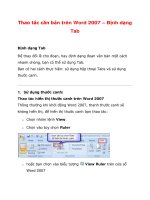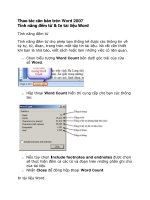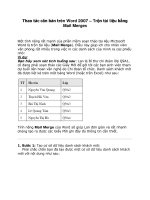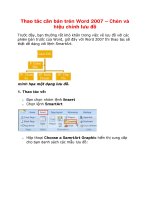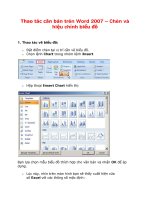Thao tác căn bản trên Word 2007– Làm việc với Macro ppsx
Bạn đang xem bản rút gọn của tài liệu. Xem và tải ngay bản đầy đủ của tài liệu tại đây (195.14 KB, 5 trang )
Thao tác căn bản trên Word 2007– Làm việc với Macro
Khi làm việc với Word, nhiều khi bạn phải lặp lại một số các thao tác
xử lý trên tài liệu. Điều này sẽ được đơn giản hơn khi bạn áp dụng kỹ
thuật Macro.
Macro có thể hiểu là một lệnh để gọi một thủ tục (thủ tục là một
chương trình được lập trình trên máy tính có thể bao gồm nhiều lệnh
yêu cầu máy tính làm việc) nào đó. Lệnh Macro có thể được gắn bởi tổ
hợp phím tắt hoặc được gắn vào một nút lệnh trên thanh công cụ mà
khi nhấn tổ hợp phím này hoặc nhấn chuột lên nút đã gán trên thanh
công cụ, Macro đó sẽ được thực hiện:
1. Tạo Macro:
Để dễ hiểu hơn, chúng tôi sẽ đưa ra bài toán và cách giảu quyết nó
sau đây:
Bạn là một nhân viên văn phòng, rất hay phải soạn thảo các báo cáo,
hợp đồng . . . .mà có dòng tiêu đề đầu tiên là:
CỘNH HÒA XÃ HỘI CHỦ NGHĨA VIỆT NAM
Độc lập – Tự do – Hạnh phúc
—oOo—
Hãy tạo một Macro có tên CHXHCNVN và gắn nó bởi một tổ hợp phím
nóng Ctrl + T chẳng hạn, bạn thao tác:
o Chọn nhóm lệnh View, chọn lệnh Macros
o Một menu lệnh hiển thị:
o Bạn chọn lệnh Record Macro.
o Hộp thoại Record Macro hiển thị:
o Đặt tên cho Macro trong ô Macro name.
o Nhấn chọn Keyboard để đặt tổ hợp phím nóng cho Macro.
o Khi bạn chọn Keyboard , hộp thoại Customize
Keyboard hiển thị:
o Bạn đặt con trỏ chuột vào ô Press new shortcut key và nhấn
tổ hợp phím Ctrl + T (tổ hợp phím bạn muốn gán làm phím
nóng). Lập tức trong ôPress new shortcut key sẽ xuất hiện tổ
hợp phím bạn vừa nhấn.
o Nhấn tiếp Assign để đồng ý.
o Nhấn Close để đóng hộp thoại Customize Keyboard.
Nhìm trên Word, bạn sẽ thấy con trỏ chuột hiển thị thành dạng
. Bây giờ bạn hãy thực hiện việc nhập nội dung và định dạng nội dung
cho Macro như sau:
CỘNH HÒA XÃ HỘI CHỦ NGHĨA VIỆT NAM
Độc lập – Tự do – Hạnh phúc
—oOo—
Nhập và định dạng xong, để kết thúc bạn chọn lệnh Macros trong
nhóm lệnh lệnh View.
Một meu lệnh hiển thị , bạn chọn lệnh Stop
Recording. Kết thúc việc tạo Macro.
Bây giờ, bạn mở một trang văn bản mới và nhấn phím Ctrl + T để
xem kết quả.
o Quản lý Macro:
o Chọn nhóm lệnh View, chọn tiếp lệnh Macros.
o Một menu lệnh hiển thị , bạn chọn lệnh View
Macros.
o Hộp thoại Macros hiển thị:
o Xoá một Macro: chọn tên macro cần xóa trong khung Macro
name và nhấn Delete.
o Edit: hiệu chỉnh Macro, khi bạn nhấn chọn thì cửa sổ Microsoft
Visual Basic hiển thị cho bạn viết lệnh.